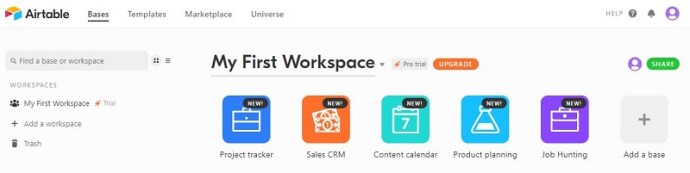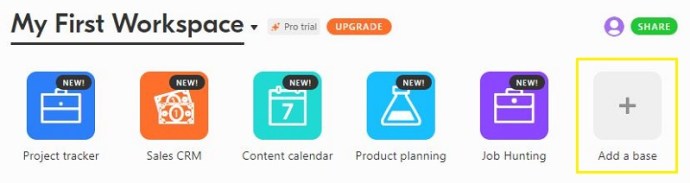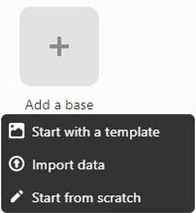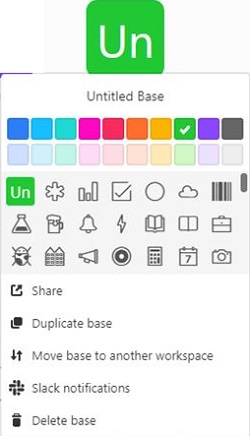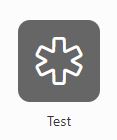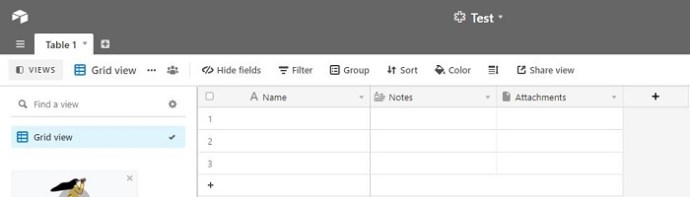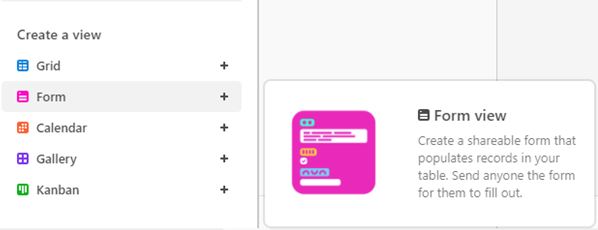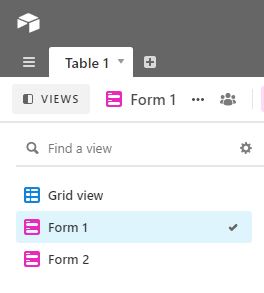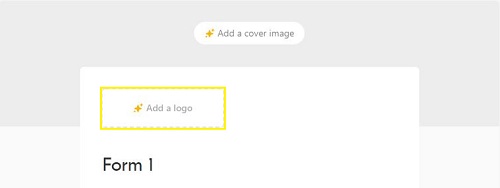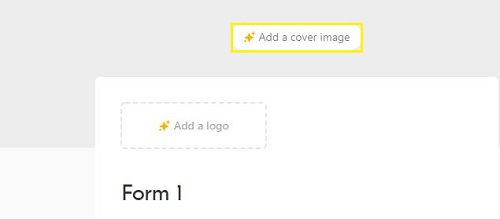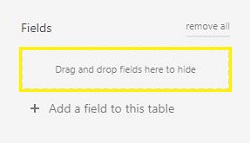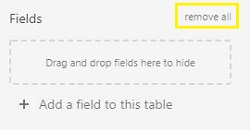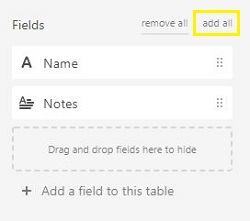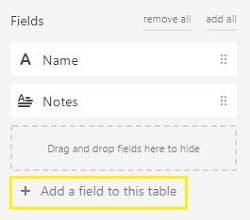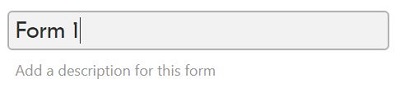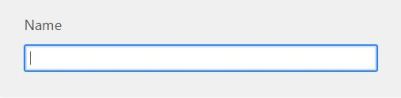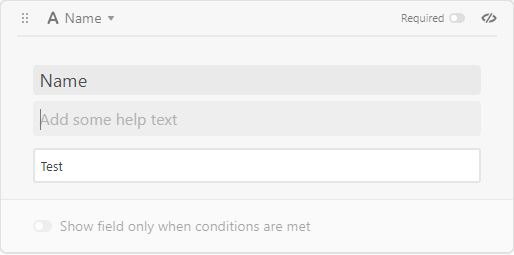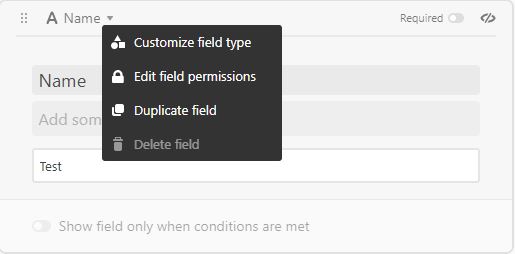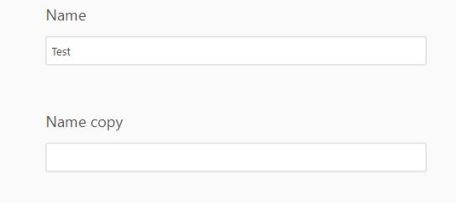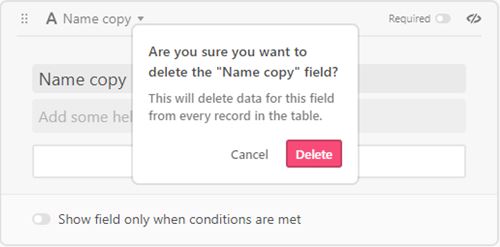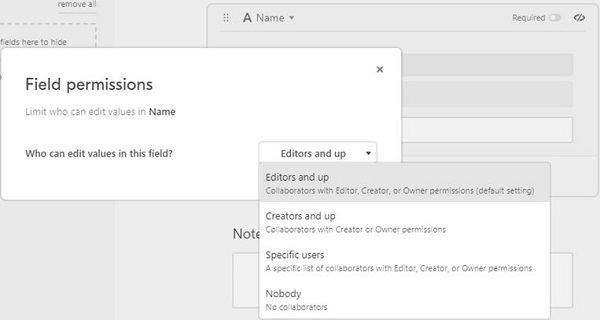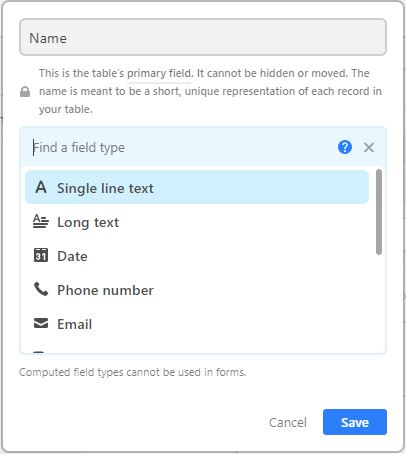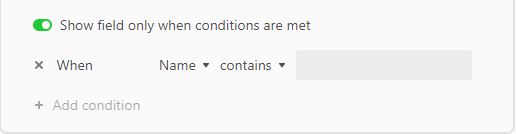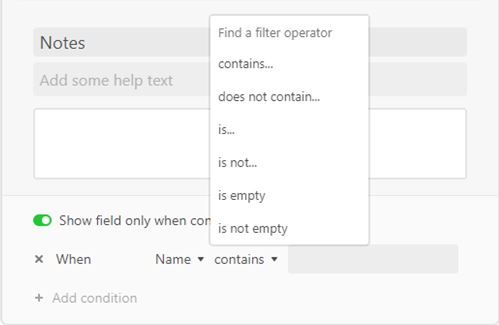మీరు డేటా సెట్ను రూపొందించడానికి ప్రయత్నిస్తున్నట్లయితే, ఆ డేటాబేస్ను రూపొందించడంలో కష్టతరమైన భాగాలలో ఒకటి ఇతర వ్యక్తుల నుండి సమాచారాన్ని సేకరించడం. మీ డేటా సెట్ను రూపొందించడానికి అవసరమైన వాస్తవాలు మరియు గణాంకాలను ఇన్పుట్ చేయడానికి ఇతరులు ఉపయోగించే యాక్సెస్ చేయగల ఫారమ్లను రూపొందించడానికి ఎయిర్టేబుల్ వినియోగదారులకు సులభమైన మార్గాన్ని అందిస్తుంది.
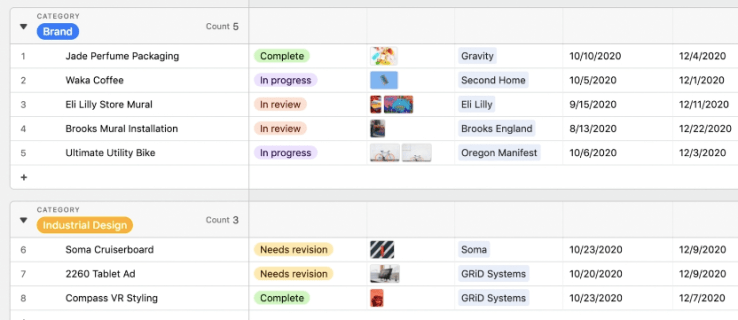
మీరు యాప్ని ఏ ప్లాట్ఫారమ్లో ఉపయోగిస్తున్నప్పటికీ, ఎయిర్టేబుల్లో ఫారమ్ను ఎలా సృష్టించాలనే దానిపై అవసరమైన మొత్తం సమాచారాన్ని మేము మీకు చూపుతాము.
Windows, Mac లేదా Chromebook నుండి ఎయిర్టేబుల్లో ఫారమ్ను ఎలా సృష్టించాలి
మీరు ఎయిర్టేబుల్లో ఫారమ్లను సృష్టించడానికి ప్రయత్నిస్తున్నట్లయితే, డెస్క్టాప్ వెర్షన్ మాత్రమే దీనికి మార్గం. ఎయిర్టేబుల్ యాప్ యొక్క స్థానిక వెర్షన్లో ఫారమ్ల సృష్టి మరియు వీక్షణ రెండూ అందుబాటులో లేవు. ఎయిర్టేబుల్లో ఫారమ్ని సృష్టించడానికి, ఈ దశలను అనుసరించండి:
బేస్ టేబుల్ సృష్టిస్తోంది
మీరు ఫారమ్ను సృష్టించే ముందు, మీరు సేకరించిన మొత్తం డేటాను సేకరించే పట్టిక మీకు అవసరం. మీరు ఉపయోగించే పట్టిక Google షీట్లు లేదా Windows Excel వంటి ఇతర స్ప్రెడ్షీట్ అప్లికేషన్ల నుండి దిగుమతి చేయబడవచ్చు లేదా నేరుగా Airtableలో సృష్టించబడుతుంది. ఎయిర్ టేబుల్ బేస్ సృష్టించడానికి:
- ఎయిర్ టేబుల్ తెరిచి, మీరు అలా చేయకుంటే లాగిన్ చేయండి.
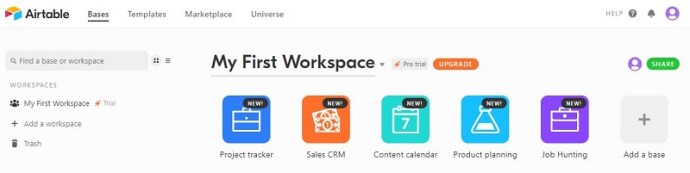
- హోమ్ మెనుకి వెళ్లి, ఆడ్ ఎ బేస్ ఐకాన్పై క్లిక్ చేయండి. ఇది పెద్ద ప్లస్ గుర్తు ఉన్న చిత్రం అయి ఉండాలి.
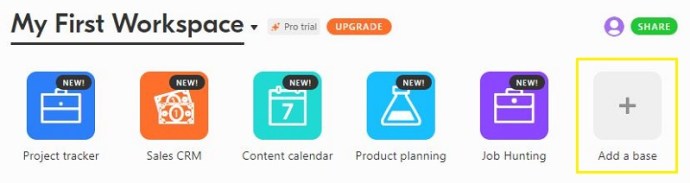
- మీరు Airtableలో అందుబాటులో ఉన్న డేటాబేస్ గైడ్లను ఉపయోగించడానికి టెంప్లేట్ నుండి ప్రారంభించడాన్ని ఎంచుకోవచ్చు, ఇతర స్ప్రెడ్షీట్లు లేదా డేటాబేస్ అప్లికేషన్ల నుండి ఇప్పటికే ఉన్న డేటాను దిగుమతి చేసుకోవచ్చు లేదా మొదటి నుండి పట్టికను ప్రారంభించవచ్చు.
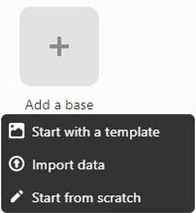
- మీరు మొదటి నుండి ప్రారంభిస్తే, మీరు డ్రాప్డౌన్ మెను నుండి నేరుగా చిహ్నం, పట్టిక పేరు మరియు ఐకాన్ రంగును మార్చవచ్చు.
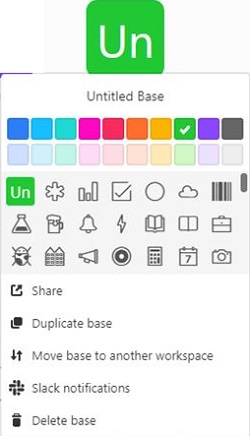
- మీరు పూర్తి చేసిన తర్వాత, పట్టికను తెరవండి.
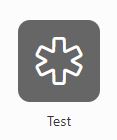
- మీకు సరిపోయే విధంగా పట్టిక పారామితులను సవరించండి. కాలమ్ హెడర్ లేదా సెల్పై రెండుసార్లు క్లిక్ చేయడం ద్వారా మీరు కంటెంట్లను మార్చవచ్చు. మీరు పూర్తి చేసినట్లయితే, తదుపరి దశకు వెళ్లండి.
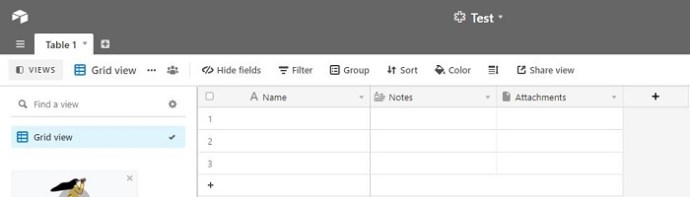
ప్రాథమిక ఫారమ్ను సృష్టిస్తోంది
మీ ప్రాజెక్ట్ యొక్క టెంప్లేట్గా ఉండే ప్రాథమిక ఫారమ్ని సృష్టించడానికి:
- మీ ఎయిర్టేబుల్ ఫారమ్ను రూపొందించడం ప్రారంభించడానికి, మీ ఎయిర్టేబుల్ బేస్లో ఉన్నప్పుడు ఫారమ్ వీక్షణకు వెళ్లండి. ఫారమ్ వీక్షణను ఎంచుకునే ఎంపిక స్క్రీన్ దిగువ ఎడమవైపున, యాడ్ వ్యూ ట్యాబ్లో ఉంటుంది. ఫారమ్పై క్లిక్ చేయండి.
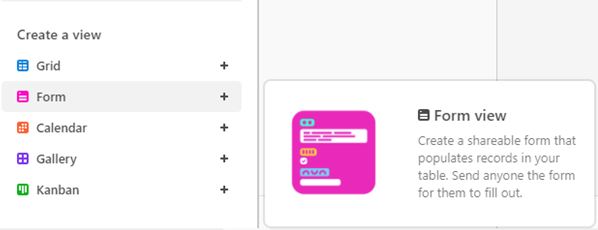
- వీక్షణల ట్యాబ్ కింద ఇప్పుడు మరొక చిహ్నం ఉండాలి. ఓపెన్ ఫారమ్పై క్లిక్ చేయండి.

- మీ ఎయిర్టేబుల్ బేస్ యొక్క కాలమ్ హెడర్లతో నిండిన కొత్త ఫారమ్ టెంప్లేట్ సృష్టించబడుతుందని మీరు గమనించవచ్చు.
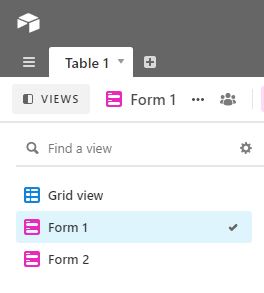
ఫారమ్ను సవరించడం
మీరు ఈ క్రింది వాటిని చేయడం ద్వారా ఫారమ్ని సవరించవచ్చు:
- మీరు మీ ఎయిర్ టేబుల్ ఫారమ్ కోసం లోగోను జోడించాలనుకుంటే, ఫారమ్ పైభాగంలో ఉన్న యాడ్ ఎ లోగో చిహ్నంపై క్లిక్ చేయండి. అయితే ఇది ప్రీమియం ఎయిర్టేబుల్ ఎంపిక మరియు ప్రో ఎయిర్టేబుల్ ఖాతా అవసరమని గమనించండి. ఇది ఉచిత లేదా ప్రో ట్రయల్ వెర్షన్లో అందుబాటులో లేదు.
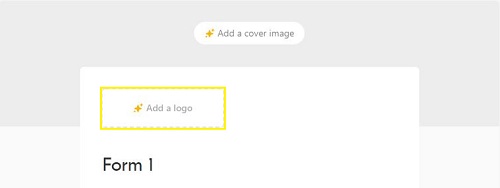
- మీరు కవర్ చిత్రాన్ని జోడించాలనుకుంటే, ఫారమ్ పైన ఉన్న యాడ్ కవర్ ఇమేజ్ ఐకాన్పై కూడా డబుల్ క్లిక్ చేయవచ్చు. ఇది కూడా ప్రీమియం వెర్షన్ ఆప్షన్.
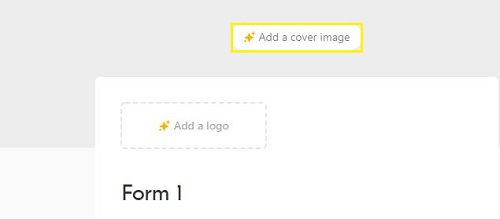
- మీరు ఇన్పుట్ బాక్స్ల స్థానాన్ని మళ్లీ అమర్చాలనుకుంటే, మీకు సరిపోయే విధంగా బాక్స్లను క్లిక్ చేసి లాగండి.
- మీరు ఫారమ్లో ఇప్పటికే ఉన్న ఫీల్డ్ను తీసివేయాలనుకుంటే, ఆ టెక్స్ట్ బాక్స్ను క్లిక్ చేసి ఎడమవైపుకి లాగండి, ఆపై దాచడానికి డ్రాగ్ అండ్ డ్రాప్ ఫీల్డ్లు లేబుల్ చేయబడిన బాక్స్పై డ్రాప్ చేయండి.
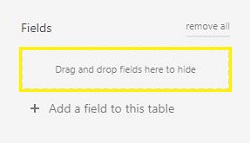
- మీరు ఇప్పటికే ఉన్న అన్ని ఫీల్డ్లను తొలగించాలనుకుంటే, ఫీల్డ్స్ మెనులో అన్నీ తీసివేయిపై క్లిక్ చేయండి.
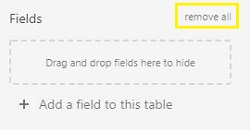
- మీరు అన్ని ఫీల్డ్లను తొలగించినప్పటికీ, వాటన్నింటినీ తిరిగి జోడించాలనుకుంటే, అన్నీ జోడించుపై క్లిక్ చేయండి.
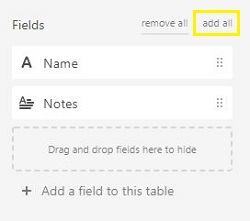
- మీరు కొత్త టెక్స్ట్ బాక్స్ని సృష్టించాలనుకుంటే, ఈ టేబుల్కి ఫీల్డ్ని జోడించుపై క్లిక్ చేయండి. ఇది ఇప్పటికే ఉన్న ఎయిర్టేబుల్ బేస్కు మరొక నిలువు వరుసను కూడా జోడిస్తుందని గమనించండి.
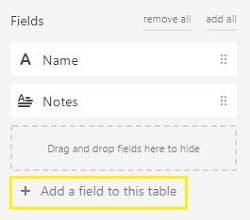
ఫీల్డ్లను సవరించడం
ఫారమ్ టైటిల్ ఫీల్డ్
- ఫారమ్ పేరును మార్చడానికి, ఫారమ్ శీర్షికపై క్లిక్ చేసి, ఆపై వచనాన్ని కావలసిన విధంగా మార్చండి. మీరు ఫారమ్ యొక్క మరింత సారాంశం లేదా వివరణను జోడించాలనుకుంటే, ఈ ఫారమ్ కోసం వివరణను జోడించు పెట్టెలో వచనాన్ని నమోదు చేయండి.
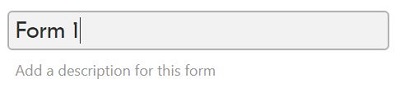
మొదటి ఫీల్డ్
- మొదటి ఫీల్డ్లో, మీరు పేరును క్లిక్ చేసి, వచనాన్ని సవరించడం ద్వారా శీర్షికను మార్చవచ్చు. ఇది వాస్తవ ఎయిర్టేబుల్ బేస్ శీర్షికను ప్రభావితం చేయదు.
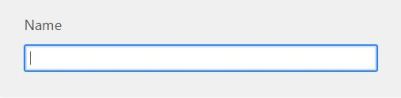
- సహాయ వచనాన్ని జోడించడానికి, కొంత సహాయాన్ని జోడించు టెక్స్ట్ బాక్స్పై క్లిక్ చేసి, ఆపై మీ సందేశాన్ని ఇన్పుట్ చేయండి. వినియోగదారు నిర్దిష్ట ఫీల్డ్పై హోవర్ చేసినప్పుడు మాత్రమే ఈ సందేశం కనిపిస్తుంది.
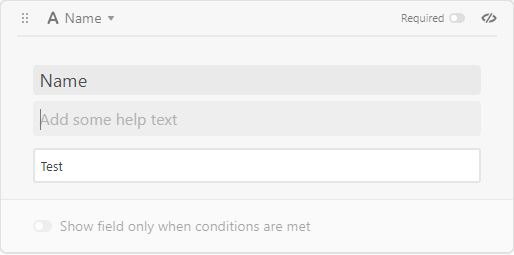
- ఫీల్డ్ బాక్స్ యొక్క ఎగువ ఎడమ వైపున, మీరు ఎయిర్టేబుల్ బేస్ యొక్క కాలమ్ హెడర్కు సంబంధించిన ఫీల్డ్ పేరును చూస్తారు. దీన్ని క్లిక్ చేయడం ద్వారా అనేక ఎంపికలు కనిపిస్తాయి, అవి ఫీల్డ్ రకాన్ని అనుకూలీకరించండి, ఫీల్డ్ అనుమతులను సవరించండి, నకిలీ ఫీల్డ్ మరియు తొలగించు ఫీల్డ్.
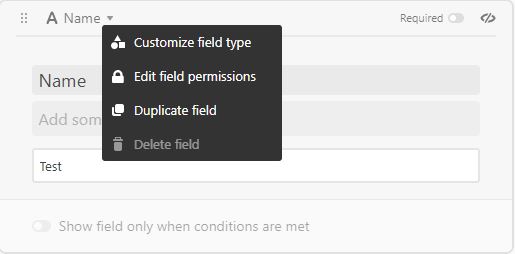
- డూప్లికేట్ ఫీల్డ్ నకిలీ ఫీల్డ్ యొక్క అన్ని సెట్టింగ్లతో కొత్త ఫీల్డ్ బాక్స్ను సృష్టిస్తుంది.
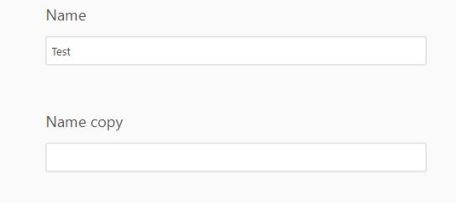
- తొలగించు ఫీల్డ్ ఫారమ్ నుండి ఫీల్డ్ను తీసివేస్తుంది.
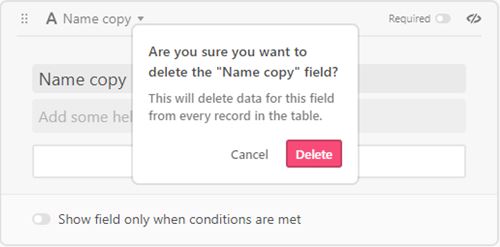
- సవరణ ఫీల్డ్ అనుమతులు ఈ ఫీల్డ్లోని విలువలను సవరించగల సామర్థ్యాన్ని కలిగి ఉన్న వ్యక్తులను సూచిస్తాయి. దీన్ని ఎడిటర్ మరియు అప్, క్రియేటర్లు మరియు అప్, నిర్దిష్ట యూజర్లు మరియు ఎవరూ లేని వారికి సెట్ చేయవచ్చు. ఫారమ్ యజమానులు ఎల్లప్పుడూ సవరణ అనుమతిని కలిగి ఉంటారు. ఎడిట్ ఫీల్డ్ పర్మిషన్ని ఎవ్వరూ కాదు అని సెట్ చేయడం వలన ఆ ఫీల్డ్లోని విలువలను మార్చడానికి యజమాని మాత్రమే అనుమతించబడతారు.
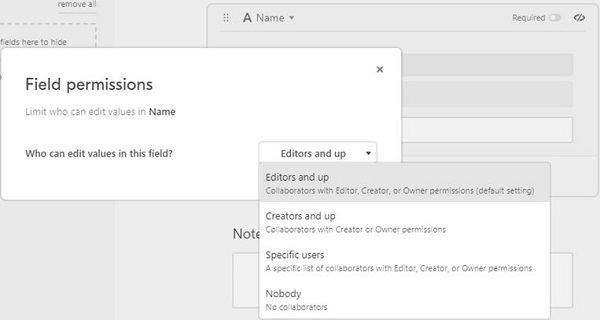
- ఫీల్డ్ రకాన్ని అనుకూలీకరించండి ఫీల్డ్లోకి నమోదు చేయగల డేటా ఆకృతిని మారుస్తుంది. అనేక సెట్టింగులు ఉన్నాయి మరియు ప్రతి దాని స్వంత వివరణలు ఉన్నాయి. ఉదాహరణకు, మీరు ఈ ఫీల్డ్ని కేవలం టెక్స్ట్ లేదా నంబర్లను మాత్రమే ఆమోదించేలా సెట్ చేయవచ్చు. సెట్ చేసిన తర్వాత, మార్పులను ఉంచడానికి సేవ్ క్లిక్ చేయండి.
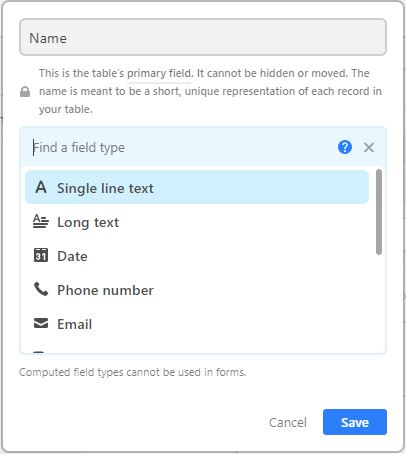
- ఫీల్డ్ యొక్క కుడి ఎగువ భాగంలో, బాక్స్ అవసరమైన టోగుల్ బటన్. దీన్ని ఆన్ చేయడం వలన డేటాను నమోదు చేసే వినియోగదారు ఈ టెక్స్ట్ బాక్స్ను ఖాళీగా ఉంచలేరు.

- దిగువ భాగంలో షరతులు వచ్చినప్పుడు మాత్రమే టోగుల్ చేయడానికి షో ఫీల్డ్ ఉంటుంది. ఫారమ్ యొక్క మొదటి ఫీల్డ్ కోసం ఇది నిలిపివేయబడింది. రెండవ ఫీల్డ్లు మాత్రమే షరతులతో ప్రోగ్రామ్ చేయబడతాయి.

రెండవ ఫీల్డ్ ముందుకు
- షరతులు నెరవేరినప్పుడు మాత్రమే ఫీల్డ్ చూపించు కాకుండా అన్ని ఎంపికలు రెండవ ఫీల్డ్ల మాదిరిగానే ఉంటాయి.

- మీరు షరతులు నెరవేరినప్పుడు మాత్రమే ఫీల్డ్లను చూపించుపై టోగుల్ చేస్తే, నిర్దిష్ట ఫీల్డ్ కనిపించే ముందు మీరు కొన్ని అవసరాలను సెట్ చేయవచ్చు.
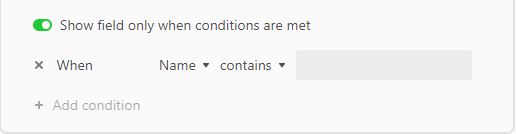
- మొదటి షరతు ఎప్పుడు, మునుపటి ఫీల్డ్ పేరు, ఫిల్టర్ ఆపరేటర్ మరియు ఆపరేటర్ను బట్టి టెక్స్ట్ బాక్స్తో మొదలవుతుంది. ఫీల్డ్ ఆపరేటర్లు:
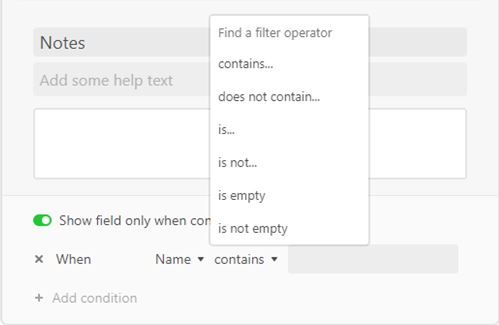
- కలిగి ఉంటుంది - సెట్ ఫీల్డ్ పేరు టెక్స్ట్ బాక్స్లో సూచించిన విధంగా నిర్దిష్ట విలువను కలిగి ఉందో లేదో తనిఖీ చేస్తుంది.
- కలిగి లేదు - నిర్దిష్ట విలువ మునుపటి సెట్ ఫీల్డ్ పేరులో లేకుంటే తనిఖీ చేస్తుంది.
- ఉంది – సెట్ ఫీల్డ్ పేరు టెక్స్ట్ బాక్స్లోని నిర్దిష్ట విలువకు సమానంగా ఉందో లేదో తనిఖీ చేస్తుంది.
- కాదు - సెట్ ఫీల్డ్ పేరు టెక్స్ట్ బాక్స్లోని నిర్దిష్ట విలువకు సమానంగా లేకుంటే తనిఖీ చేస్తుంది.
- ఖాళీగా ఉంది - సెట్ ఫీల్డ్ పేరులో విలువ లేనట్లయితే తనిఖీ చేస్తుంది. గమనిక, సెట్ ఫీల్డ్ పేరు అవసరమైన విధంగా టోగుల్ చేయబడితే ఇది నిజం కాదు.
- ఖాళీగా లేదు - సెట్ ఫీల్డ్ పేరుకు విలువ ఉందో లేదో తనిఖీ చేస్తుంది. ఫీల్డ్ పేరు అవసరమైన విధంగా టోగుల్ చేయబడితే ఇది ఎల్లప్పుడూ నిజం.
యాడ్ కండిషన్పై క్లిక్ చేయడం ద్వారా మరొక కండిషన్ ఫీల్డ్ ఆపరేటర్ క్రియేట్ అవుతుంది. కొత్త షరతుపై మొదటి పదం మరియు లేదా లేదా. మరియు షరతుకు అన్ని షరతులు నిజం కావాలి. లేదా షరతు నిజం కావడానికి కనీసం ఒక షరతు అవసరం. లింక్ చేయబడిన మరియు లేదా షరతులను సృష్టించడానికి బహుళ షరతులను సృష్టించవచ్చు.

ఫారమ్ పూర్తి ఎంపికలు
మీ వినియోగదారు ఫారమ్ను పూర్తి చేసిన తర్వాత టోగుల్ చేయడానికి మరియు ఆఫ్ చేయడానికి మీరు ఎంచుకోగల అనేక ఎంపికలు కూడా ఉన్నాయి. ఈ ఎంపికలు:

ఐఫోన్ నుండి ఎయిర్ టేబుల్లో ఫారమ్ను ఎలా సృష్టించాలి
ఎయిర్టేబుల్ మొబైల్ యాప్ స్థానికంగా ఫారమ్ల సృష్టికి లేదా వీక్షణకు మద్దతు ఇవ్వదు. మీరు ఎయిర్టేబుల్ మొబైల్ వెర్షన్లోని ఫారమ్లను యాక్సెస్ చేయాలనుకుంటే, డెస్క్టాప్ వెర్షన్ని ఉపయోగించి కొత్త ఫారమ్ను సృష్టించండి, ఆపై ఫారమ్ ఇతర పరికరాలకు యాక్సెస్ చేయడానికి షేర్ లింక్ని ఉపయోగించండి. ఎయిర్టేబుల్ ఫారమ్ను ఎలా సృష్టించాలో తెలుసుకోవడానికి దయచేసి డెస్క్టాప్ ఎయిర్టేబుల్ సూచనలను చూడండి.
Android పరికరం నుండి AirTableలో ఫారమ్ను ఎలా సృష్టించాలి
iPhone సూచనలలో పేర్కొన్నట్లుగా, Airtable మొబైల్ యాప్ ఫారమ్లను సృష్టించడానికి లేదా వీక్షించడానికి మద్దతు ఇవ్వదు. మీ డెస్క్టాప్ రూపొందించిన ఫారమ్ను మీ మొబైల్ యాప్కి కనెక్ట్ చేయడానికి షేర్ లింక్ను సృష్టించండి. మీ ఫారమ్ని సృష్టించడానికి డెస్క్టాప్ వెర్షన్ కోసం మునుపటి సూచనలను చూడండి.
చాలా శక్తివంతమైన సాధనం
మీరు డేటాను సేకరించాల్సినప్పుడు ఫారమ్లు చాలా శక్తివంతమైన సాధనాలు. డిజిటల్ ఫారమ్ను చాలా సులభంగా సృష్టించగల సామర్థ్యం ఎయిర్టేబుల్ని సులభ అప్లికేషన్గా చేస్తుంది. ఈ ప్రక్రియ మొదట్లో కొంచెం క్లిష్టంగా అనిపించవచ్చు, కానీ మీరు దీన్ని ఎంత ఎక్కువగా ఉపయోగిస్తే అంత సులభం అవుతుంది. ఎయిర్టేబుల్లో ఫారమ్ను ఎలా సృష్టించాలో తెలుసుకోవడం మీరు దానిని విద్య, వ్యాపారం లేదా సాధారణ డేటా కీపింగ్లో ఉపయోగించినా గొప్ప ప్రయోజనం.
ఎయిర్టేబుల్లో ఫారమ్ను ఎలా క్రియేట్ చేయాలనే దాని గురించి మీకు ఏదైనా అనుభవం ఉందా? Airtable ఫారమ్లను సృష్టించడానికి మరియు ఉపయోగించడానికి మీకు ఇతర మార్గాల గురించి తెలుసా? దిగువ వ్యాఖ్యల విభాగంలో మీ ఆలోచనలను పంచుకోండి.